万彩动画大师怎么制作动画
2022-12-14 15:26:18作者:极光下载站
万彩动画大师是一款可以制作动画效果的软件,你可以在这款软件中根据自己的需要将一些图形、图案、任务等进行拼接在一张画布上,然后设置一下自己添加的这些图案的进场特效以及进场时间的先后顺序,那么当你完成相关的操作之后,在播放时那么这些动画就会进行动作的变化,使制作出来的效果非常的有动感,但是如果你对这款软件不熟悉的话,那么在操作的过程中可能就不清楚哪些功能在什么位置,下面我们一起来看看如何使用万彩动画大师制作一个简单的动画效果图的具体操作方法,有需要的小伙伴可以和小编一起来看看哦,希望可以对大家有所帮助。
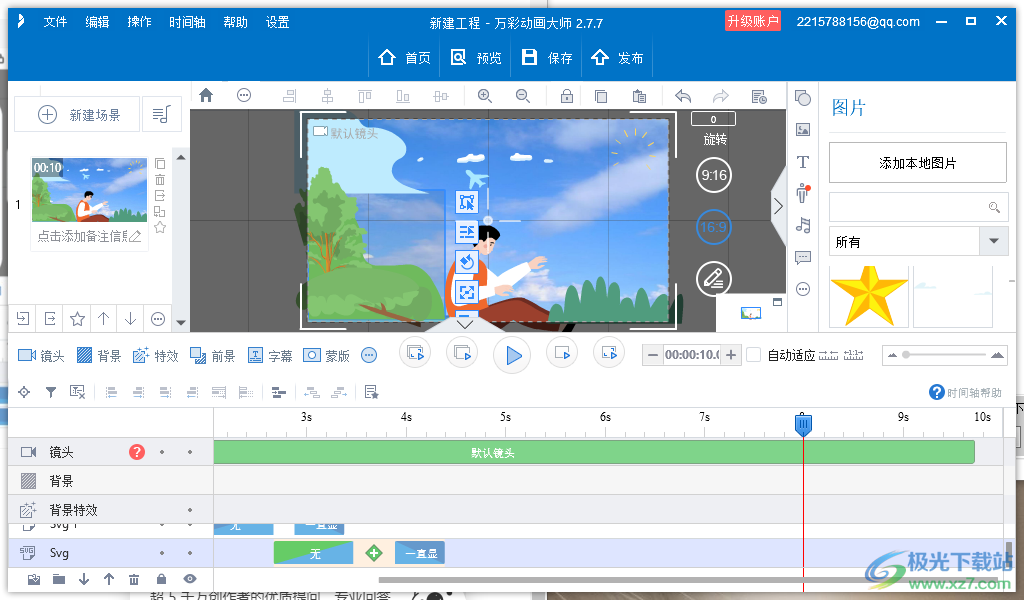
方法步骤
1.将下载好的万彩动画大师双击打开,之后在主页面上方点击【新建空白项目】按钮进入到页面中。
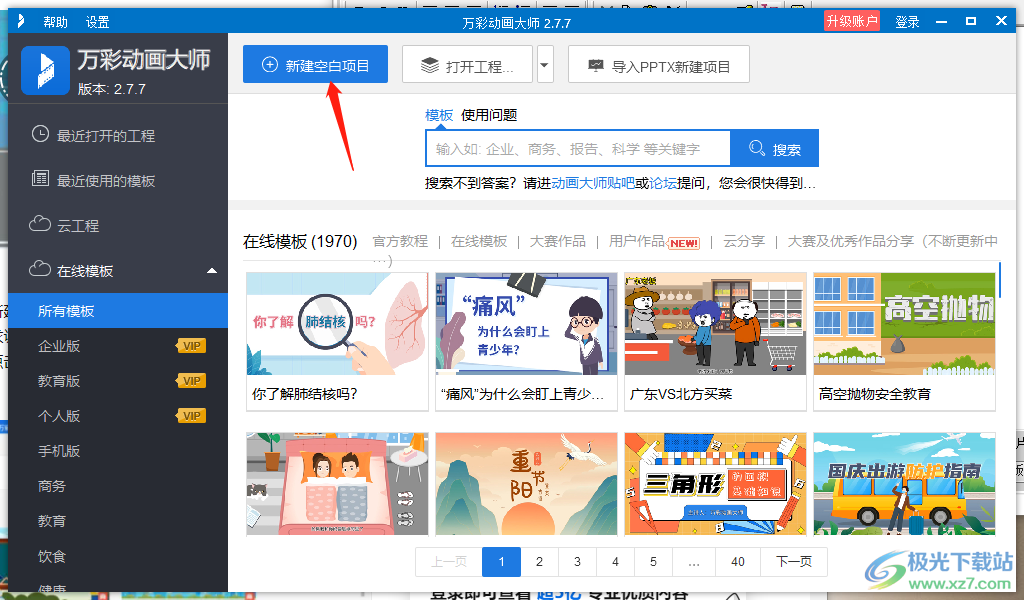
2.新建之后,你可以在空白页面的右侧进行修改尺寸,如图所示。
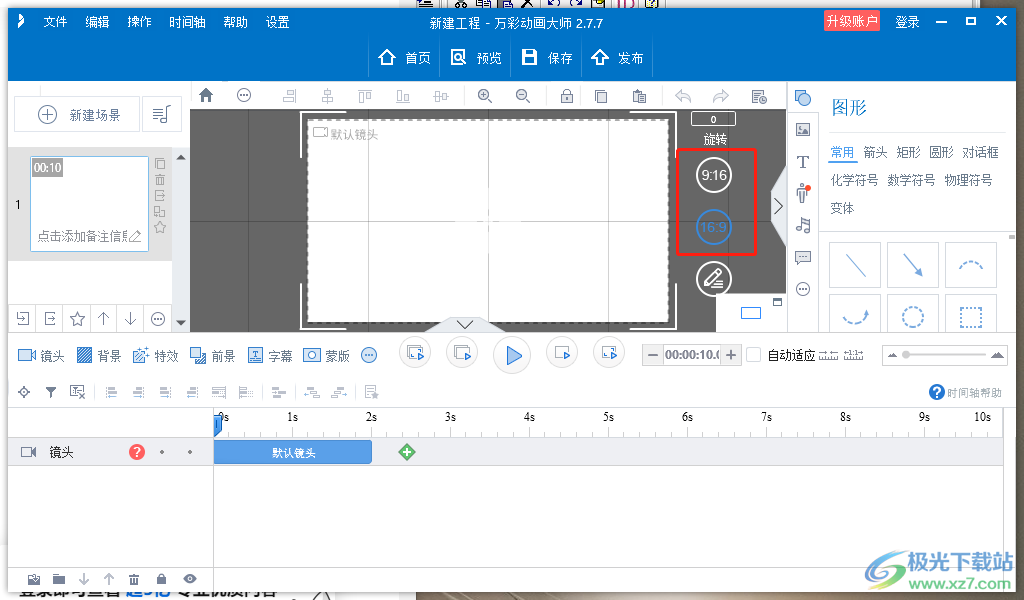
3.接着需要给空白部分添加一个背景,那么点击下方工具栏左侧的【背景】按钮,之后在下方背景轨道上出现一个加号的图标,点击加号图标进入到背景设置页面。
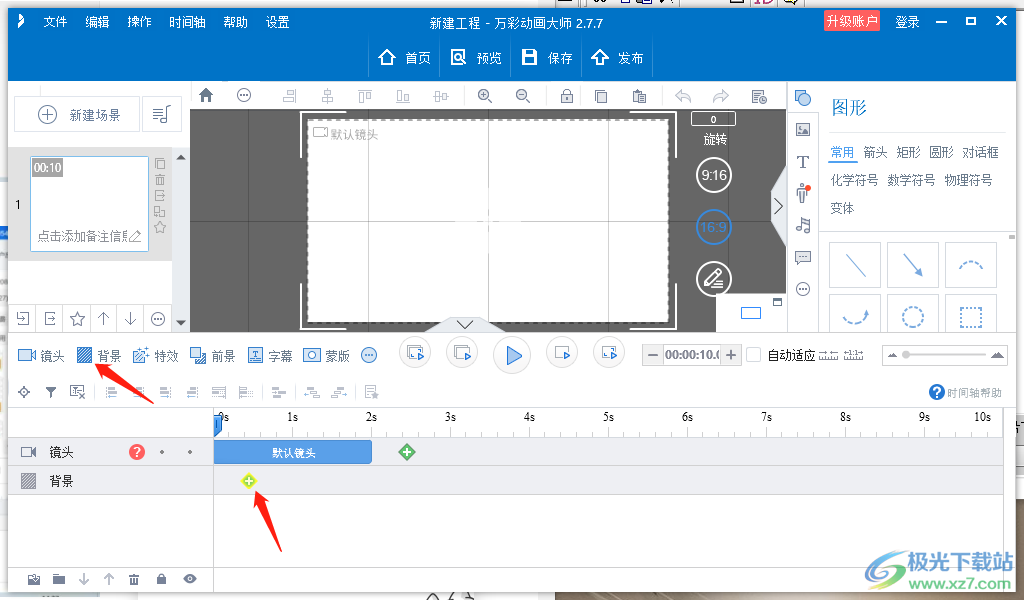
4.在该页面中,你可以根据自己要制作的动画来选择背景,选择好之后关闭该页面即可。

5.接着就可以在画布上添加自己想要制作的一些图案了,点击右侧的图片图标,点击之后,你可以在【所有】的下拉框中选择需要制作的图案,比如有交通工具类的、人物类的、以及一些办公用品等之类的图案。
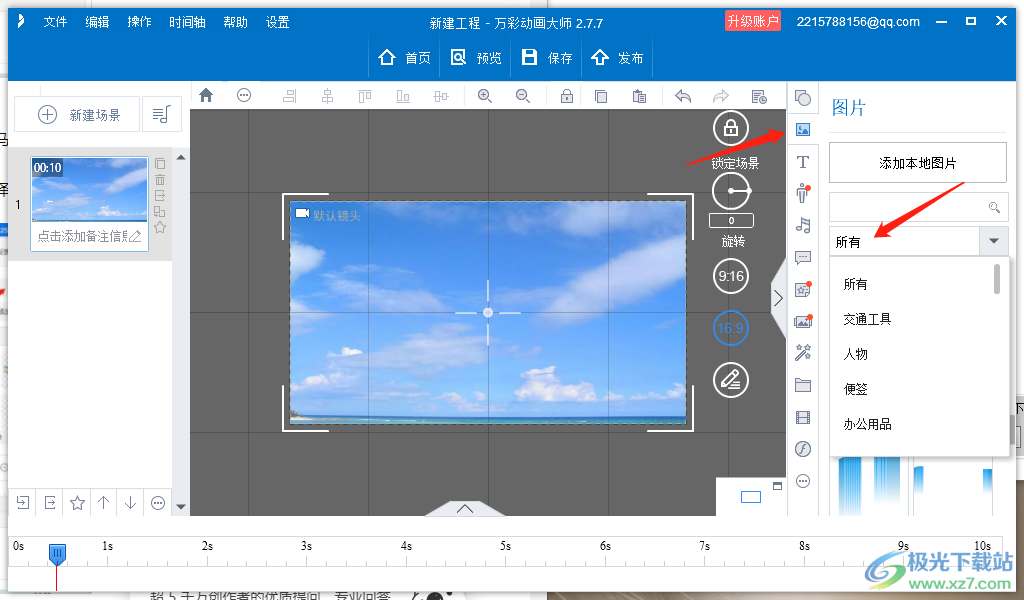
6.根据自己的需要需要依次将需要的图案、人物添加到画布合适的位置即可,如图所示。
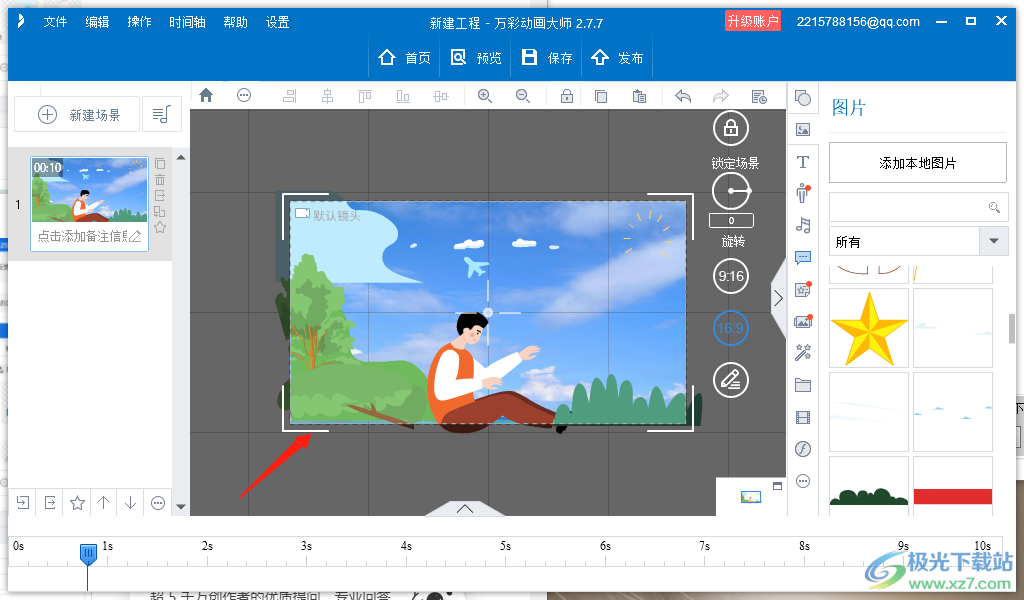
7.接着你可以给添加的图案设置一下动作效果,点击需要设置动作特效的图案,右键点击之后选择【插入动作特效】。
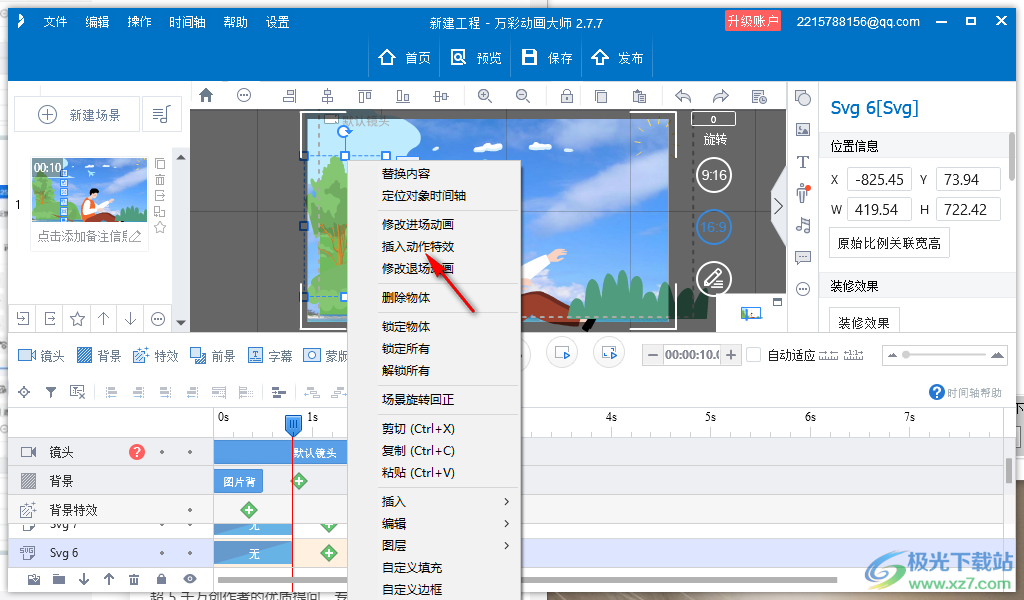
8.在打开的窗口中插入自己喜欢的一个特效,然后点击确定进入到下一个设置选项。
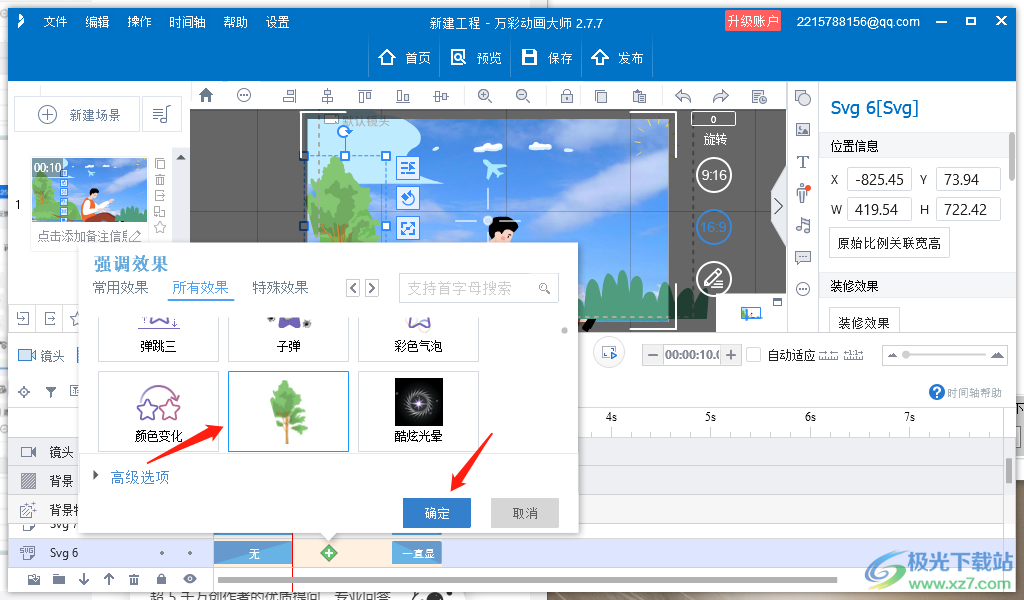
9.当你选择好插入的动作特效之后,你可以设置一下该动作特效的一个重复次数和间隔的时间,之后点击确定。
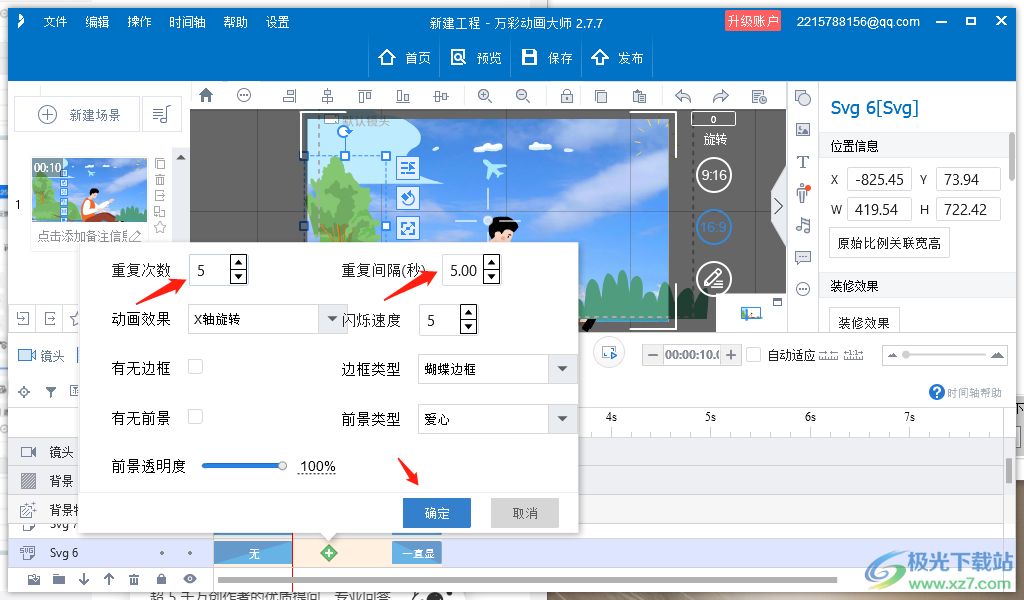
10.然后在背景特效的轨道下方,可以看到我们添加的一些图案轨道,将每一个图案轨道上的图案设置一下出场的时间,直接用鼠标左键拖动轨道上的图案向右或者向左移动就好了。
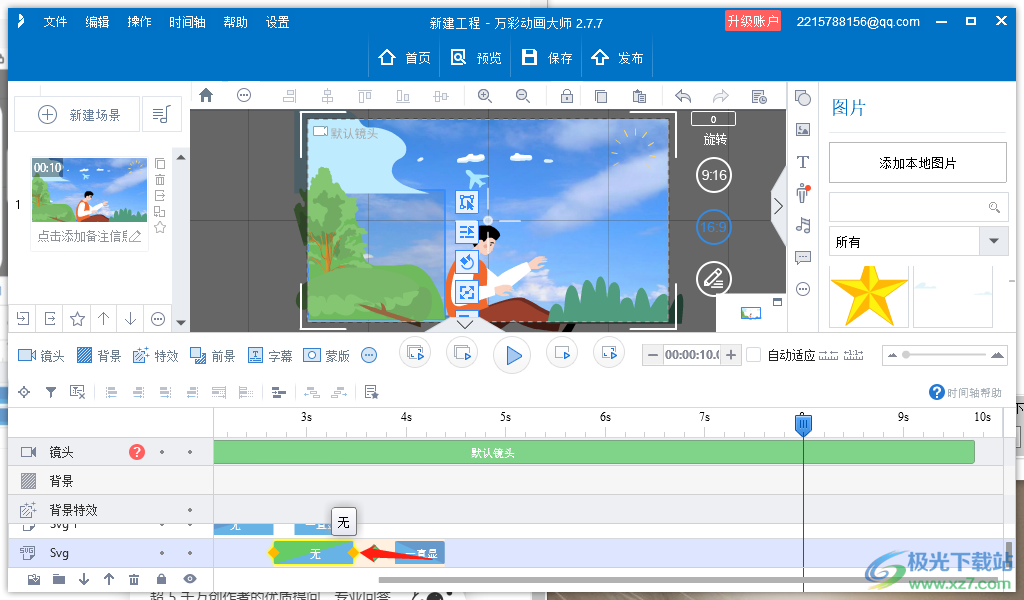
11.设置好之后,点击播放按钮查看自己你制作的动画效果。
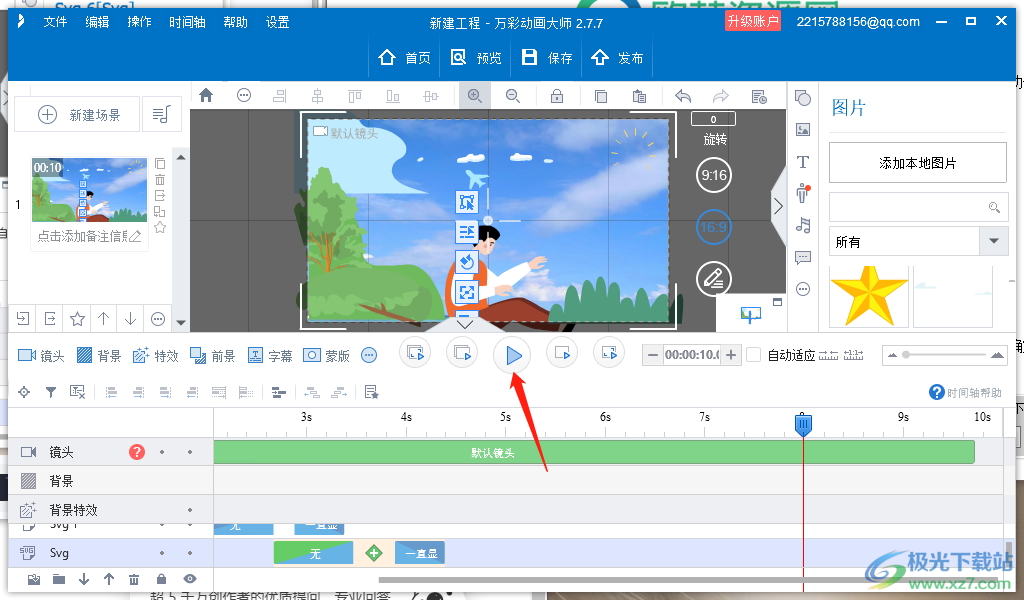
以上就是关于如何使用万彩动画大师制作动画的具体操作方法,该软件支持你制作一个十分简单的动画,也可以根据自己的需要制作一个更加精美、复杂的动画,那么感兴趣的话可以操作试一下哦。
